Få informasjon om hvordan du bruker QuickTime til å spille av videoer i sakte film
Noen mediespillere støttet bare begrensede videoformater å spille av. Andre mediespillere med åpen kildekode bruker Rask tid rammeverk for å tilby funksjonalitet som ikke finnes i QuickTime Players standardimplementering. WAV og AIFF er bare noen av lydformatene som iTunes kan eksportere. Dette er de få tilfellene som et problem noen mediespillere støter på, og det er et betydelig problem for noen brukere som ønsker å få videoen til å spille av i sakte film i QuickTime. Les denne artikkelen for å vite mer om den gode siden ved å bruke QuickTime når det gjelder å lage saktefilmer.
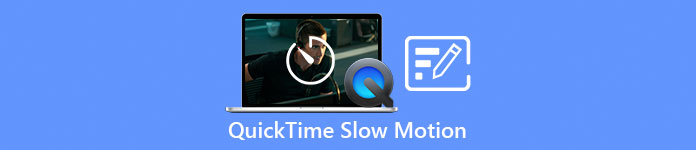
Del 1. Hvordan spille sakte film med QuickTime?
Utviklet av Apple Inc., Rask tid er et utvidbart multimedierammeverk som kan håndtere et bredt spekter av digitale medieformater, inkludert video, lyd, panoramabilder og interaktive elementer som tekst og grafikk. Den er også tilgjengelig på Windows og Mac. I tillegg består denne mediespilleren av verktøy som kan fikse noen defekte systemer og tilpasse innstillinger som avspillingshastigheten til videoen. Det er forskjellige måter å kontrollere avspillingshastigheten til videoen på QuickTime-mediespilleren, og noen inneholder forskjellige trinn i prosedyren for å få tilgang. Noen trenger bare snarveistaster for å utføre justeringene du ønsker. Her er den enkleste og beste måten å lage sakte film på.
Trinn 1. Åpne Rask tid Spill av og spill av en video du vil justere avspillingshastigheten.
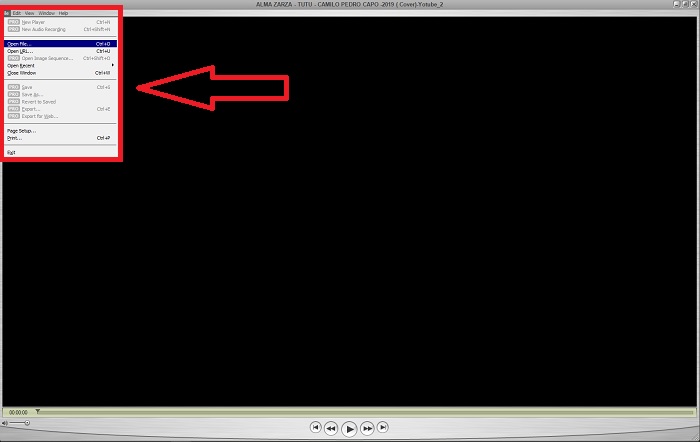
Steg 2. Når videoen spilles av, sett den på pause først og velg Windows fra det øverste hjørnet av grensesnittet hvor du kan se alle menyfanene og fortsett deretter ved å trykke på Vis A/V-kontroller eller bare trykk CTRL + K på Windows eller CMD + K på en Mac for å få frem A/V-kontrollene.
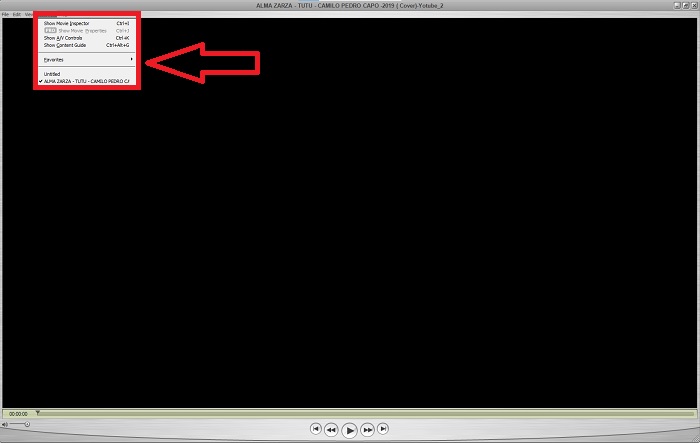
Trinn 3. Etter det vil et nytt vindu eller grensesnitt vises. Fra det grensesnittet kan du nå justere avspillingshastigheten til videoen din ved å dra Skyveknapp. A/V-kontrollene bør lukkes når du er fornøyd med den nye avspillingshastigheten og er sikker på at videoen allerede kjører i sakte film.
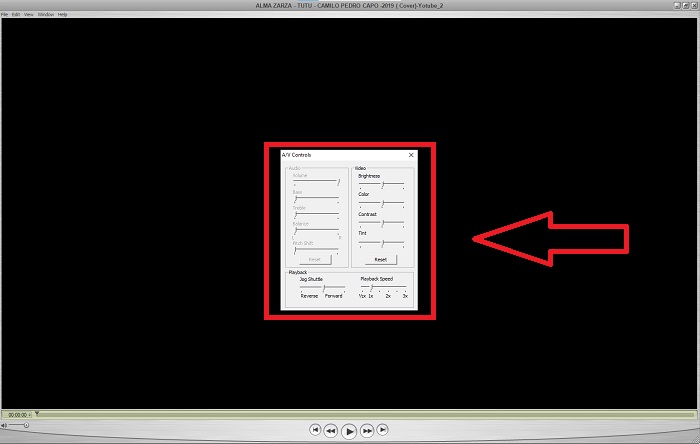
Del 2. En annen effektiv måte å spille av videoer i sakte film
Metode 1. Bruk Video Converter Ultimate
De fleste mediespillere har begrensede støttede formater å tilby ved konvertering av videoer; det er derfor vi anbefaler å bruke Video Converter Ultimate. Denne programvaren kan løse problemet ditt med å redigere videoer med de forskjellige verktøyene den gir. Det er også det beste alternativet for QuickTime-mediespilleren å gjøre videoer med normal hastighet til sakte film. Bruker Videohastighetskontroller, et brukervennlig verktøy indikert for å justere avspillingshastigheten, kan du produsere en video med høy kvalitet til tross for at du tilpasser videoens hastighet. Nå du vet om programvaren, vil trinnene nedenfor hjelpe deg å lære om bruken av programvaren.
Trinn 1. Last ned Video Converter Ultimate ved å klikke Gratis nedlasting. Når du er ferdig med å laste ned, installer den på skrivebordet og trykk Bli ferdig hvis det er gjort.
Gratis nedlastingFor Windows 7 eller nyereSikker nedlasting
Gratis nedlastingFor MacOS 10.7 eller nyereSikker nedlasting
Steg 2. Etter at du har installert programvaren på skrivebordet, fortsett ved å starte den. Når du åpner programvaren, vises grensesnittet. Klikk på Verktøykasse og fortsett ved å klikke Videohastighetskontroller.
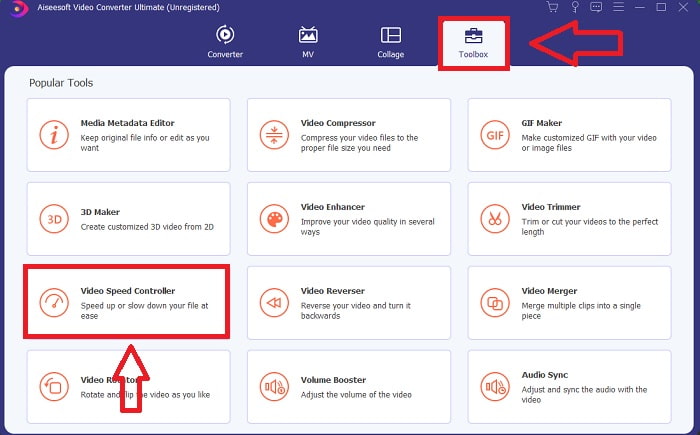
Trinn 3. For å redigere videoklippets avspillingshastighet, dra eller klikk på +-knappen for å importere filer fra datamaskinen.
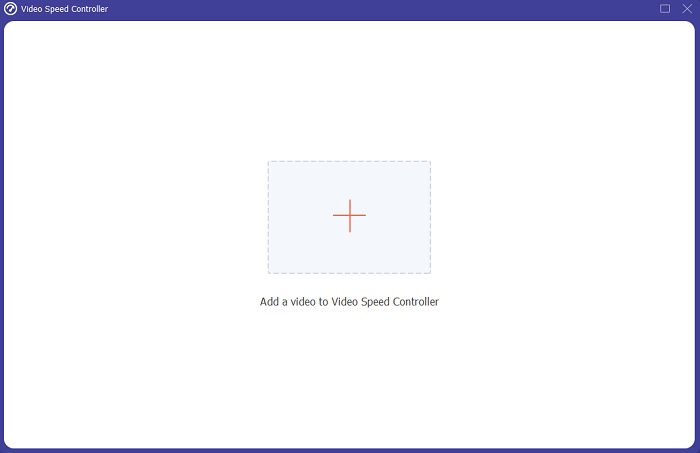
Trinn 4. Begynn å redigere avspillingshastigheten til videoklippet ditt eller lag en saktefilm fra videoen med normal hastighet ved å velge hastighetstypene du vil bruke.
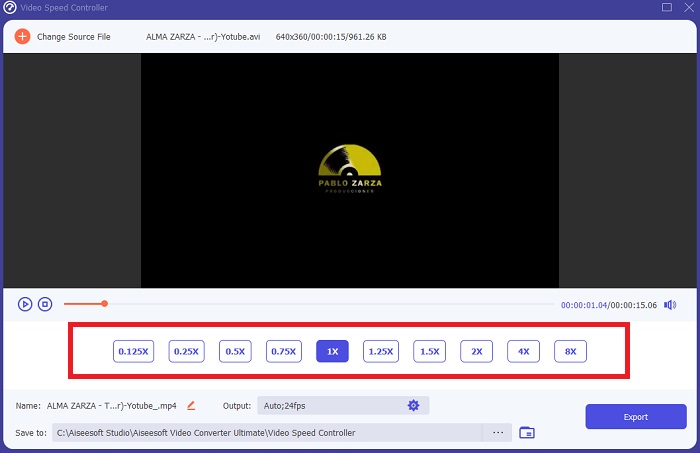
Trinn 5. Etter det kan du justere kvaliteten på videoutgangen ved å endre oppløsning, bildefrekvens, format osv. Til slutt, hvis alt er avgjort, klikker du på Eksport for å overføre den konverterte filen til skrivebordet.
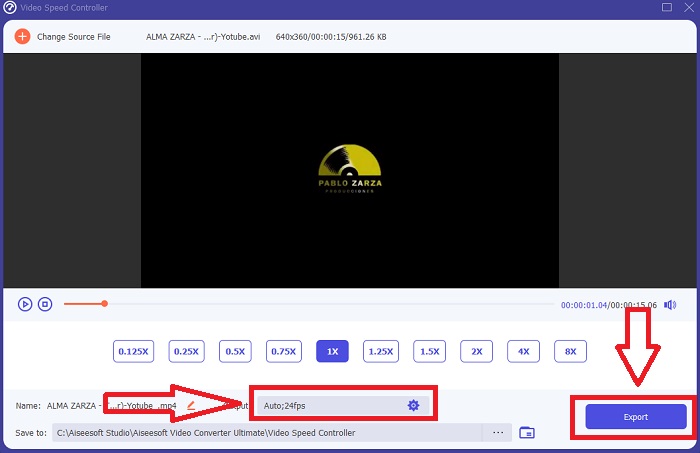
Metode 2. Bruk Ezgif
Ezgif.com er et gratis, brukervennlig verktøysett for å lage og redigere animerte GIF-er. Likevel støtter dette nettbaserte verktøyet også redigering og konverteringer for mange andre bildeformater, inkludert animert WebP, PNG, MNG og FLIF, og noen grunnleggende videoredigering. Populære nettverktøy inkluderer GIF-maker, video til GIF-konvertering og videohastighet. Videohastighet er et av dets beste verktøy fordi det enkelt kan justere avspillingshastigheten til videoen. I motsetning til de andre nettverktøyene, i bruk Ezgif, kan du tilpasse hastigheten på videoen din til du får ønsket hastighet. Det er også fordelaktig for nettverktøyet annet enn noen online verktøy tilgjengelig på internett fordi det støtter forskjellige formater. For å vite mer om detaljene i appen, her er trinnene du må følge:
Trinn 1. Åpne søkenettleseren og søk etter ezgif. Deretter, for å starte, velg menyfanen i øvre hjørne av grensesnittet og velg Videohastighet. Etter det, for å importere filer, kan du velge en videofil fra datamaskinen din eller legge inn en videolenke fra andre sosiale medier eller nettsteder som du vil justere hastigheten på. Fortsett med å klikke på Last opp video, for å begynne med redigeringsfasen.
Steg 2. Du kan nå justere hastigheten ved å angi hastigheten som skal gjelde for videoen din. Jo større du legger inn, jo raskere blir videoen. Deretter vil du bli gitt et valg om å dempe eller fjerne videoen, beholde den originale lyden og endre hastigheten.
Trinn 3. For å laste opp videoen, klikk på Endre videohastighet!
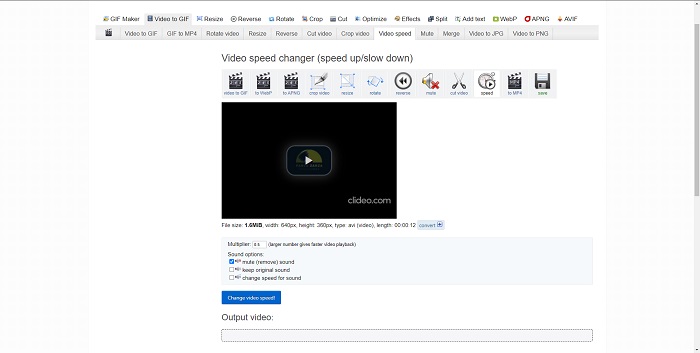
Del 3. Vanlige spørsmål om Slow Motion i QuickTime
Hva er QuickTime Media Player?
QuickTime er et utvidbart multimedierammeverk fra Apple Inc. som kan håndtere video, bilde, lyd og panoramabilder. MacOS leveres med QuickTime forhåndsinstallert. Før iTunes 10.5 ble QuickTime inkludert i Apples iTunes som en gratis nedlasting. QuickTime for Windows støttes imidlertid ikke lenger, og sikkerhetshull vil ikke lenger bli fikset som et resultat.
Hvordan bremser jeg en QuickTime-video på Mac?
QuickTime Player støtter sakte videogjengivelse. Trykk og hold avspillings-/pauseknappen i ca. 5 sekunder for å komme til menyen for å endre samplingsfrekvensen. Dermed kan videoavspillingshastigheten reduseres uten å påvirke videokvaliteten.
Hvordan slå av sakte film på QuickTime?
Under avspilling kan du angre saktefilmeffekten ved å dra ut-punktmarkøren til begynnelsen av videofilen. For å flytte punktmarkøren til slutten av filen, velg den og dra den dit. Dette lagrer de modifiserte spillerinnstillingene dine i en AAE-videosidebilfil for senere bruk.
Konklusjon
For å oppsummere det hele er QuickTime en av mediespillerne som er pålitelige når det gjelder å lage sakte videoer med normal hastighet. Den har mange verktøy å tilby Video Converter Ultimate har. Likevel er denne programvaren mer anbefalt fordi den kan støtte stor filstørrelse og videoformat mer enn Quicktime-mediespilleren. Når det gjelder verktøy som kan lage sakte film, har de begge det samme verktøyet for å gjøre det mulig, men Video Converter Ultimate kan brukes mye enklere og kan produsere en høykvalitets videoutgang.



 Video Converter Ultimate
Video Converter Ultimate Skjermopptaker
Skjermopptaker


